Як створити стовпчасту діаграму з накопиченням у matplotlib (з прикладами)
Стовпчаста діаграма з накопиченням — це тип діаграми, який використовує стовпчики для відображення частот різних категорій.
Ми можемо створити цей тип діаграми в Matplotlib за допомогою функції matplotlib.pyplot.bar() .
Цей підручник показує, як використовувати цю функцію на практиці.
Створіть базову гістограму з накопиченням
У наведеному нижче коді показано, як створити гістограму з накопиченням для відображення загального обсягу продажів двох продуктів у чотирьох різних кварталах продажів:
import numpy as np import matplotlib.pyplot as plt #createdata quarter = ['Q1', 'Q2', 'Q3', 'Q4'] product_A = [14, 17, 12, 9] product_B = [7, 15, 24, 18] #define chart parameters N = 4 barWidth = .5 xloc = np. orange (N) #display stacked bar chart p1 = plt. bar (xloc, product_A, width=barWidth) p2 = plt. bar (xloc, product_B, bottom=product_A, width=barWidth) plt. show ()
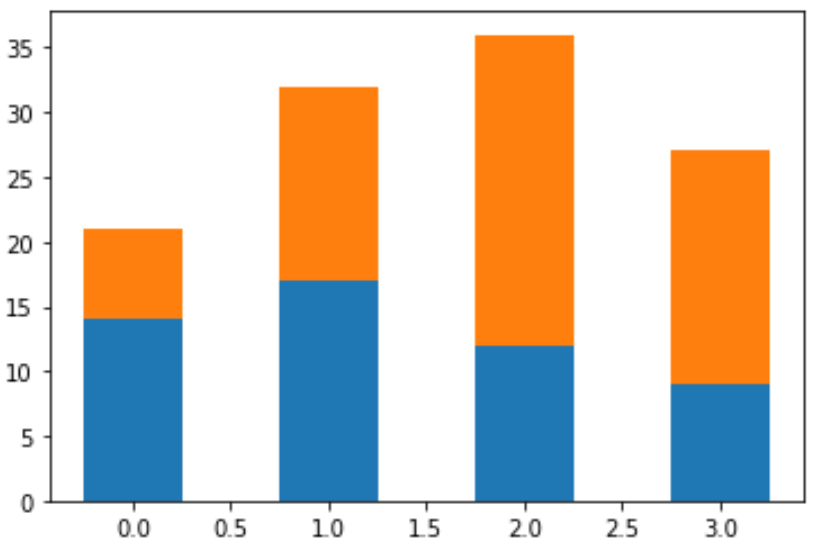
Додайте заголовок, мітки та підпис
Ми також можемо додати заголовок, мітки, галочки та легенду, щоб полегшити читання діаграми:
import numpy as np import matplotlib.pyplot as plt #create data for two teams quarter = ['Q1', 'Q2', 'Q3', 'Q4'] product_A = [14, 17, 12, 9] product_B = [7, 15, 24, 18] #define chart parameters N = 4 barWidth = .5 xloc = np. orange (N) #create stacked bar chart p1 = plt. bar (xloc, product_A, width=barWidth) p2 = plt. bar (xloc, product_B, bottom=product_A, width=barWidth) #add labels, title, tick marks, and legend plt. ylabel ('Sales') plt. xlabel ('Quarter') plt. title ('Sales by Product & Quarter') plt. xticks (xloc, ('Q1', 'Q2', 'Q3', 'Q4')) plt. yticks (np. arange (0, 41, 5)) plt. legend ((p1[0], p2[0]), ('A', 'B')) #displaychart plt. show ()
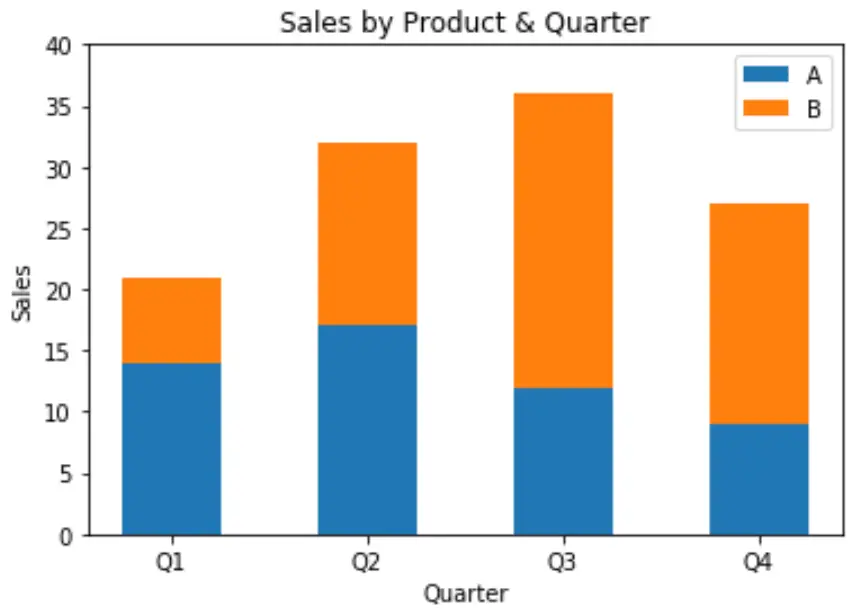
Налаштувати кольори діаграми
Нарешті, ми можемо налаштувати кольори, які використовуються в діаграмі, за допомогою аргументу colors() у plt.bar() :
import numpy as np import matplotlib.pyplot as plt #create data for two teams quarter = ['Q1', 'Q2', 'Q3', 'Q4'] product_A = [14, 17, 12, 9] product_B = [7, 15, 24, 18] #define chart parameters N = 4 barWidth = .5 xloc = np. orange (N) #create stacked bar chart p1 = plt. bar (xloc, product_A, width=barWidth, color=' springgreen ') p2 = plt. bar (xloc, product_B, bottom=product_A, width=barWidth, color=' coral ') #add labels, title, tick marks, and legend plt. ylabel ('Sales') plt. xlabel ('Quarter') plt. title ('Sales by Product & Quarter') plt. xticks (xloc, ('Q1', 'Q2', 'Q3', 'Q4')) plt. yticks (np. arange (0, 41, 5)) plt. legend ((p1[0], p2[0]), ('A', 'B')) #displaychart plt. show ()
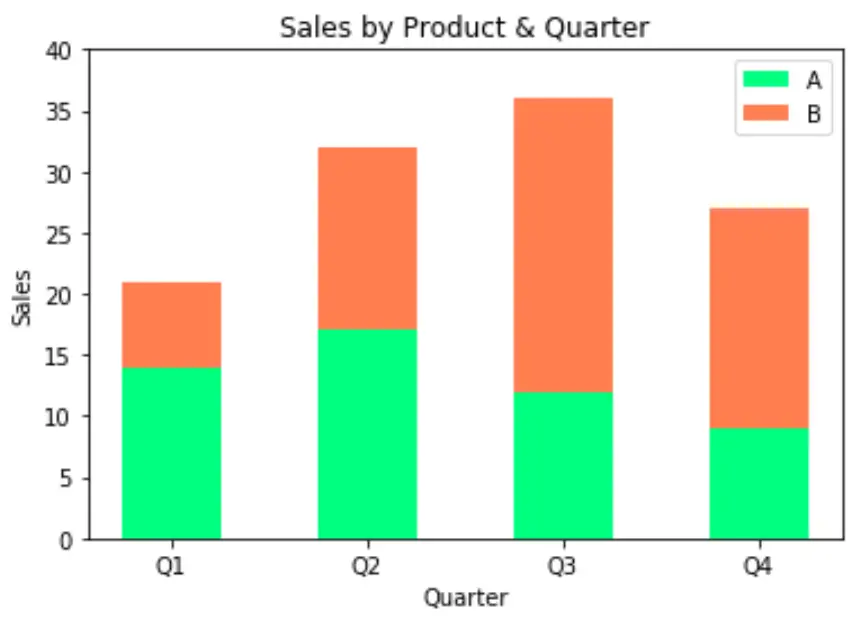
Ви можете знайти повний список доступних кольорів у документації Matplotlib.
Додаткові ресурси
У наступних посібниках пояснюється, як виконувати інші типові завдання в Matplotlib:
Як змінити розмір шрифту на діаграмі Matplotlib
Як видалити галочки з графіків Matplotlib
Як показати лінії сітки на графіках Matplotlib